Tehnika ne radi uvijek ispravno. Na primjer, iz nekog ili drugog razloga, neki se gumbi ne odazivaju ili tipkovnica na prijenosnom računalu ne radi u potpunosti, što treba učiniti u ovom slučaju? Pitanje je posebno važno ako je prijenosno računalo radno sredstvo.
Mogući razlozi kvara tipkovnice na prijenosnom računalu
Razlozi za nedostatak reakcije tipki na prijenosnom računalu su mnogi, najrelevantniji od njih su sljedeći:
- Softver je pogodio virus kao rezultat instaliranja nove aplikacije. Da biste to učinili, trebate očistiti antivirusom.
- Zastareli vozači. Da biste riješili problem, ažurirajte ih ili ponovno pokrenite prijenosno računalo, ako nema rezultata, trebali biste ukloniti programski program.
- Mikrocir je izgorio. Touchpad ili priključci po obodu uređaja ne rade. Samo stručnjak može riješiti problem zamjenom propalog dijela.
- Nepažnja. Ako imate zasebnu digitalnu jedinicu, tipkovnica možda neće raditi zbog pojedinačnog isključivanja.
- Mrvice i krhotine u utorima tipkovnice također mogu lišiti funkcioniranje pojedinih njezinih dijelova. Neki modeli s niskom baterijom zaustavljaju rad pojedinih elemenata, uključujući tipkovnicu.
Testiranje tipkovnice kroz BIOS
Ako sumnjate u kvalitetu prijenosnog računala, prvo biste trebali provjeriti kako se tipkovnica ponaša kada ga uključite. Da biste to učinili, idite na BIOS preko jednog od gumba Izbriši ili F2 i pogledajte njegov izbornik ili upotrijebite druge prozore. Sama činjenica ulaska u BIOS znači da su tipke operativne i možete početi raditi.
Ako ulaz u BIOS ne uspije, tada postoje nepravilnosti u radu tipkovnice u cjelini ili djelomično, na primjer, zbog prolijevanja tekućine na njemu.
Važno: rad tipkovnice u BIOS-u i odbijanje djelovanja bez nje ukazuju na probleme softvera koji se mogu riješiti putem Windows-a.
Srušavanje softvera
Često je nedostatak ispravnog rada posljedica kvara softvera. Da biste ga identificirali i eliminirali, trebate:
- Dizanje iz "Sigurnog načina" odaberite ga u postavkama i pritiskom na tipku F8. Ovisno o postavkama, mogu se upotrijebiti i druge tipke sa slovom F. Ako trenutni otvor ne bude potreban, vrijedno je upotrebljavati slova sve dok se ne pojave odgovarajuće.
- Nakon toga trebate provjeriti djelovanje tipki u nekom programu. Istodobno, svi gumbi trebaju biti testirani na aktivnost bez iznimke.
Važno: ako je problem u softveru, svaki put kada uključite prijenosno računalo, različite tipke mogu odbiti raditi.
Ponovna instalacija upravljačkih programa
Problematičan rad svih tipki ukazuje na istrošenost ili neispravnost operativnog sustava. Da biste uklonili jaz, morate ažurirati upravljački program na sljedeći način:
- u izborniku "Start" pronađite "Upravljačku ploču" i idite na "Upravitelj uređaja";
- u ovom prozoru pronađite stavku "Tipkovnica" i upotrijebite je desnom tipkom miša;
- na skočnom popisu kliknite na "Ažuriraj upravljački program" i započnite pretraživanje;
- odgovarajući upravljački programi automatski će se naći na mreži i instalirati.
Važno: i dalje možete pronaći DriverPack Solution i instalirati ga na prijenosno računalo. Ona će skenirati sve upravljačke programe za ažuriranja i ispraviti greške.
Uz to, trebali biste skenirati sustav na viruse s posebnim uslužnim programima.
Vraćanje sustava
Ako su sve akcije besmislene, trebali biste program povući u pozitivan trenutak kada je uređaj u cjelini djelovao bez problema. Da biste dovršili akciju, trebate:
- idite na izbornik "Start" i idite na "Svi programi", "Standardni";
- zatim upotrijebite odjeljak "Utilities" i stavku "Restore System".
Ako je stavka "Vraćanje sustava" u izborniku "Start" trebala:
- kliknite na nju i u skočnom prozoru kliknite "Dalje";
- na skočnom popisu trebali biste odabrati točku prema datumu i vremenu kad je sve bilo pozitivno;
- za povratak sustava kliknite "Dalje" i potvrdite "Gotovo".
Važno! Također možete ponovno pokrenuti sustav kada tipkovnica odbije pozitivno raditi u "Sigurnom načinu", ali ove radnje nisu baš učinkovite.
Pritisnuti ili oksidirani kontakti petlje s tipkovnice
Ako touchpad i priključci na uređaju rade, suština problema leži u petlji. Postoji nekoliko razloga njegove neispravnosti:
- kabel odstupio tijekom prijenosa opreme ili uskog kontakta;
- pogrešan priključak nakon što ste isključili tipkovnicu ili je sami uklonili;
- loše osmišljen dizajn uređaja doveo je do razbijenog kabela.
U nekim je modelima uklanjanje bloka tipkama prilično komplicirano. Vlak u njima je vrlo tanak i uz najmanji pogrešan pokret može puknuti.
Važno! Ako nema iskustva s rastavljanjem prijenosnog računala i uklanjanjem tipkovnice, bolje je kontaktirati servisni centar.
Kontaktna oksidacija može se dogoditi zbog vlage, stručnjaci u servisnom centru vratit će svoju aktivnost.
Neuspjeh mikrokontrolera ili tekućina prolila se na prijenosno računalo
Ako je tipkovnica preplavljena slatkom ili slanom tekućinom, započinje korozija, što može onemogućiti cijeli niz tipki ili njegov dio, a također negativno utjecati na matičnu ploču.
Ako se dogodila ova situacija i ključevi su prestali raditi, morate:
- odmah odspojite laptop od napajanja i izvadite bateriju iz kućišta, isključite napajanje;
- preokrenite uređaj i ispustite tekućinu;
- nemojte raditi dok se potpuno ne osuše, u prosjeku će trajati 1 - 2 dana.
Važno: kontaktirati servisni centar nije suvišno. Stručnjaci će u potpunosti ukloniti preostali šećer i obrađivati kontakte kako bi se spriječila korozija.
Ponekad nekoliko tipki možda neće raditi zbog čestica prašine i prljavštine koje ulaze u prijenosno računalo. Da biste izbjegli takve probleme, treba:
- obavljati sustavnu njegu uređaja;
- očistite ga od prašine;
- Ne uzimajte opremu u kuhinju;
- Ne jedi na poslu.
Ako je rad na laptopu važan i zahtijeva hitnu upotrebu, morate koristiti prijenosnu tipkovnicu koja se povezuje na USB portove ili zaslonsku tipkovnicu. Zadnja opcija je savršena ako nekoliko tipki ne uspije.
Kako omogućiti zaslonsku tipkovnicu? Da biste to učinili, morate:
- u "Start" pronađite redak "Control Panel" i kliknite na nju;
- Otvara se "Konfiguriranje postavki računala";
- Pomaknite se prema stupcima prema dolje i pronađite "Pristupačni centar".
- otvorite stavku i u njoj kliknite "Omogući zaslonsku tipkovnicu".
Na zaslonu će se pojaviti virtualna tipkovnica koja se analogno može koristiti s uobičajenom.
Odbijanje rada dijela tipki na tipkovnici ili njegov potpuni neuspjeh događa se kao rezultat mnogih razloga, poput starenja upravljačkih programa, nepostojanja dugog razdoblja ažuriranja programa ili fizičkog utjecaja. Posljednji razlozi uključuju kink, privremeno trošenje petlje, poplavu uređaja tekućinom, zagađenje.

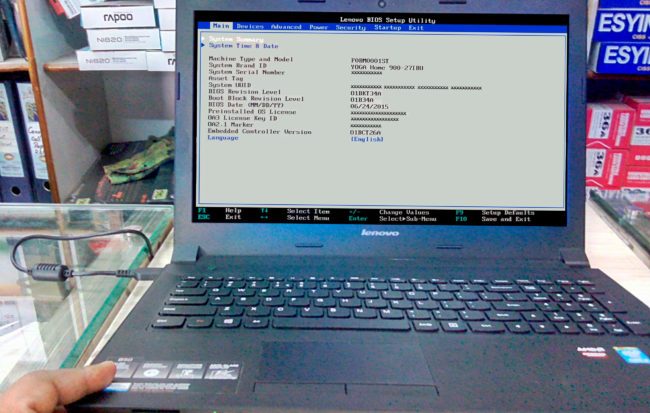
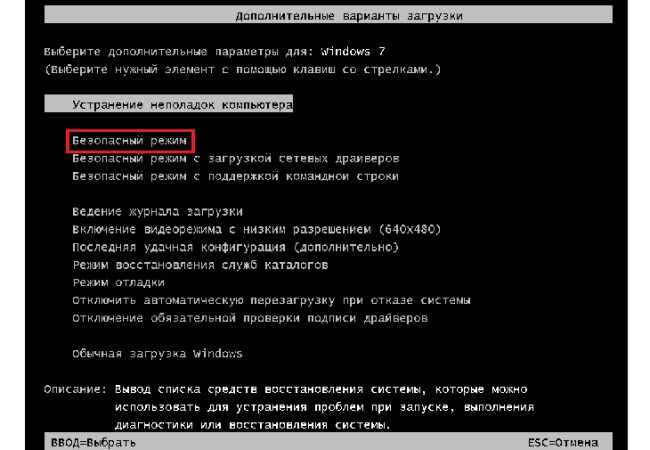
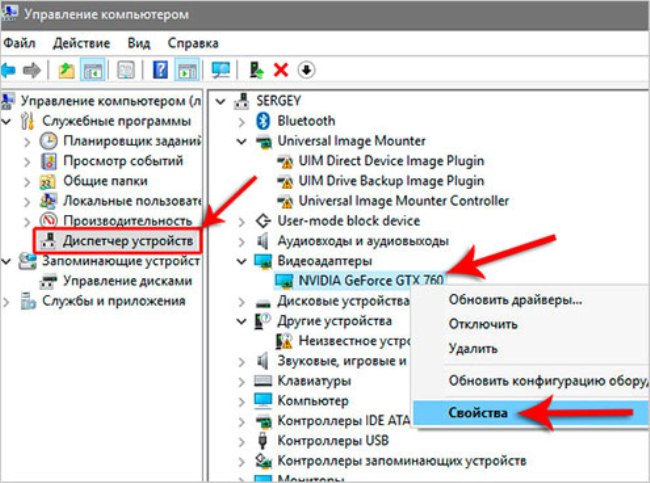



 Zašto treperi indikator baterije na prijenosnom računalu
Zašto treperi indikator baterije na prijenosnom računalu  Zaključavanje i otključavanje tipkovnice na prijenosnim računalima različitih marki
Zaključavanje i otključavanje tipkovnice na prijenosnim računalima različitih marki  Kako provjeriti i testirati video karticu na laptopu
Kako provjeriti i testirati video karticu na laptopu  Zašto se laptop ne povezuje na Wi-Fi
Zašto se laptop ne povezuje na Wi-Fi  Kako kalibrirati bateriju prijenosnog računala na primjeru Asus, HP, Acer, Samsung, itd.
Kako kalibrirati bateriju prijenosnog računala na primjeru Asus, HP, Acer, Samsung, itd. 

